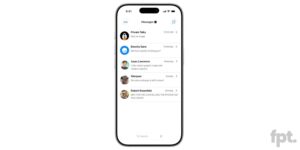macOS Mojave bugün itibarıyla dağıtıma çıktı. Peki, bu yeni sürüme hemen geçmeli misiniz? Geçtiğimiz haziran ayında, WWDC 2018‘den hemen sonra macOS 10.14 Mojave’nin ilk beta sürümünü bir ön incelemeden geçirmiş ve ilk izlenimlerimizi aktarmıştık. macOS Mojave inceleme yazısında ise Apple’ın Mac bilgisayarlarına özel işletim sisteminin yeni sürümüne daha detaylı biçimde bakıyoruz.
macOS Mojave inceleme: Tasarım
 2014 yılında çıkan Yosemite sürümüyle birlikte Mac kullanıcı arayüzünde uzun zaman sonra kapsamlı bir değişiklik yapılmıştı. O zaman Apple, gerçek hayattan unsurlar taşıyan kullanıcı arayüzü bileşenlerinden vazgeçmişti. Bunun yerine daha düz ve sade bir tasarım, bulanıklaştırılmış şeffaflık efektleri tercih edilmişti. Böylelikle Mac’in kullanıcı arayüzü iPhone ve iPad’inkine biraz daha yaklaştırılmıştı.
2014 yılında çıkan Yosemite sürümüyle birlikte Mac kullanıcı arayüzünde uzun zaman sonra kapsamlı bir değişiklik yapılmıştı. O zaman Apple, gerçek hayattan unsurlar taşıyan kullanıcı arayüzü bileşenlerinden vazgeçmişti. Bunun yerine daha düz ve sade bir tasarım, bulanıklaştırılmış şeffaflık efektleri tercih edilmişti. Böylelikle Mac’in kullanıcı arayüzü iPhone ve iPad’inkine biraz daha yaklaştırılmıştı.
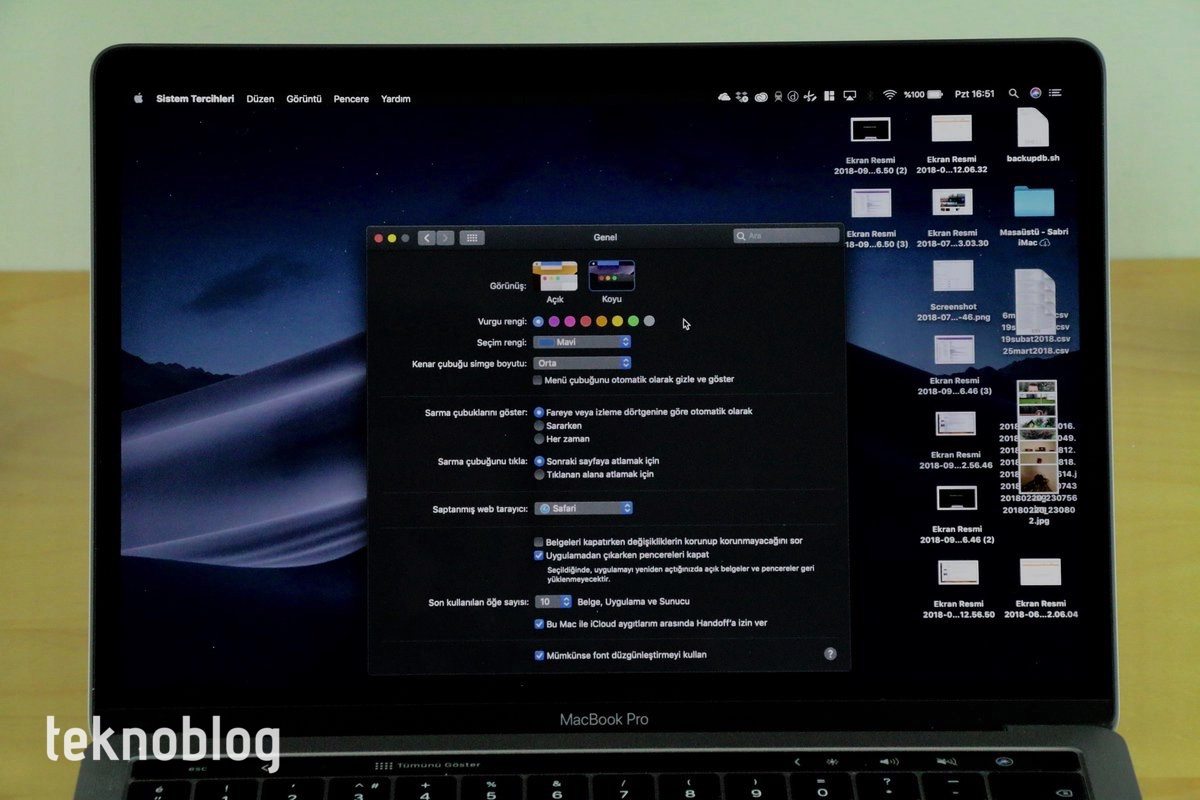 Mojave ile birlikte, 2014’teki kadar kapsamlı olmasa da, dikkate değer görsel değişikliklerin yapıldığını görüyoruz. Ancak bu sefer kullanıcı arayüzü değişikliğinin bizzat kullanıcı tarafından yapılması gerekiyor. Koyu Mod olarak adlandırılan yeni kullanıcı arayüzü modu açıldığında, her şey dramatik biçimde değişiyor.
Mojave ile birlikte, 2014’teki kadar kapsamlı olmasa da, dikkate değer görsel değişikliklerin yapıldığını görüyoruz. Ancak bu sefer kullanıcı arayüzü değişikliğinin bizzat kullanıcı tarafından yapılması gerekiyor. Koyu Mod olarak adlandırılan yeni kullanıcı arayüzü modu açıldığında, her şey dramatik biçimde değişiyor.
 Aslına bakarsanız, Koyu Mod 2015’te çıkan El Capitan’dan beri bir seçenek olarak bulunuyordu. Ancak Mojave ile birlikte Koyu Mod birkaç adım daha ileri götürüldü ve Mac kullanıcı arayüzünün geneline getirilen bir alternatif olarak sunuluyor. Koyu Mod ile Mac’inizin görüntüsünü daha da karartabilirsiniz.
Aslına bakarsanız, Koyu Mod 2015’te çıkan El Capitan’dan beri bir seçenek olarak bulunuyordu. Ancak Mojave ile birlikte Koyu Mod birkaç adım daha ileri götürüldü ve Mac kullanıcı arayüzünün geneline getirilen bir alternatif olarak sunuluyor. Koyu Mod ile Mac’inizin görüntüsünü daha da karartabilirsiniz.
High Sierra sürümünde menü çubuğunun rengi seçilebiliyor, Dock da daha koyu hâle getirilebiliyordu. Ancak Mojave’nin Koyu Modu sayesinde, tek bir düğmeye tıklatarak kullanıcı arayüzünün tüm görünümünü değiştirebilirsiniz. Bazı üçüncü taraf uygulamalar bu modu desteklemiyor olabilir. Bu durumda Koyu Mod açık olsa bile menü ve diğer unsurları açık tonlarda görünmeye devam edecektir. Ne var ki, Mojave’nin yayınlanmasından sonra macOS uygulamalarının hızlı biçimde bu görüntü moduna adapte olacağını tahmin ediyoruz.
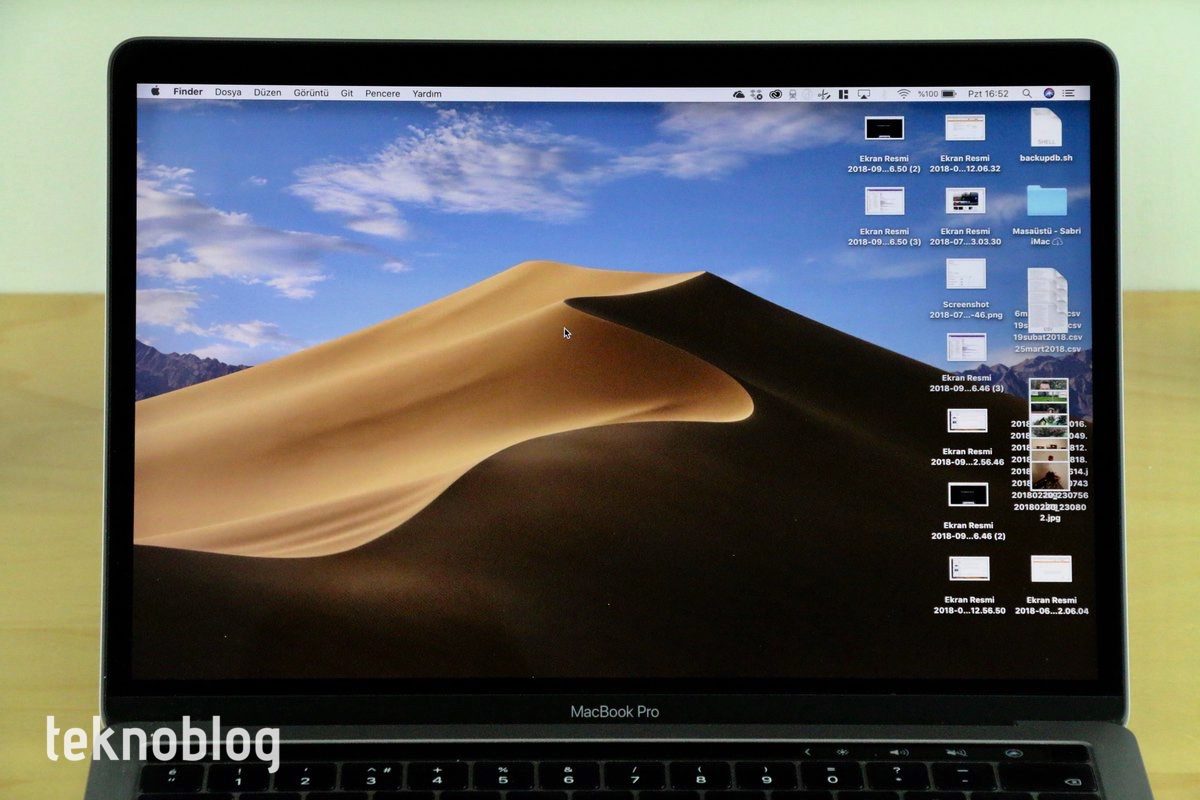 Koyu Mod, özellikle gecenin bir yarısı karanlık bir odada bilgisayar başında çalışırken çok işe yarıyor. Daha koyu bir kullanıcı arayüzü, ekranın parlak bölümlerinin gözde yol açabileceği rahatsızlığının önüne geçiyor. Koyu Modu sevecek olan bir başka kullanıcı grubu da fotoğrafçılar ve tasarımcılar olacaktır. Bu sayede kullanıcı arayüzünün rahatsız edici unsurlarından arınıp üzerinde çalıştıkları içeriğe odaklama fırsatı elde edecekler.
Koyu Mod, özellikle gecenin bir yarısı karanlık bir odada bilgisayar başında çalışırken çok işe yarıyor. Daha koyu bir kullanıcı arayüzü, ekranın parlak bölümlerinin gözde yol açabileceği rahatsızlığının önüne geçiyor. Koyu Modu sevecek olan bir başka kullanıcı grubu da fotoğrafçılar ve tasarımcılar olacaktır. Bu sayede kullanıcı arayüzünün rahatsız edici unsurlarından arınıp üzerinde çalıştıkları içeriğe odaklama fırsatı elde edecekler.
Koyu Modu ile ilişkilendirebileceğimiz bir başka yenilik de dinamik masaüstü resimleri sayılır. Dinamik Masaüstü için eklenen yeni duvar kağıdı seçenekleri, günün farklı saatlerine göre değişim gösteriyor. Örneğin çöl manzarası sabah saatlerinde aydınlık görünürken, gece saatlerinde karanlıkta çekilmiş bir fotoğraf karesi hâlini alıyor.
macOS Mojave inceleme: Özellikler
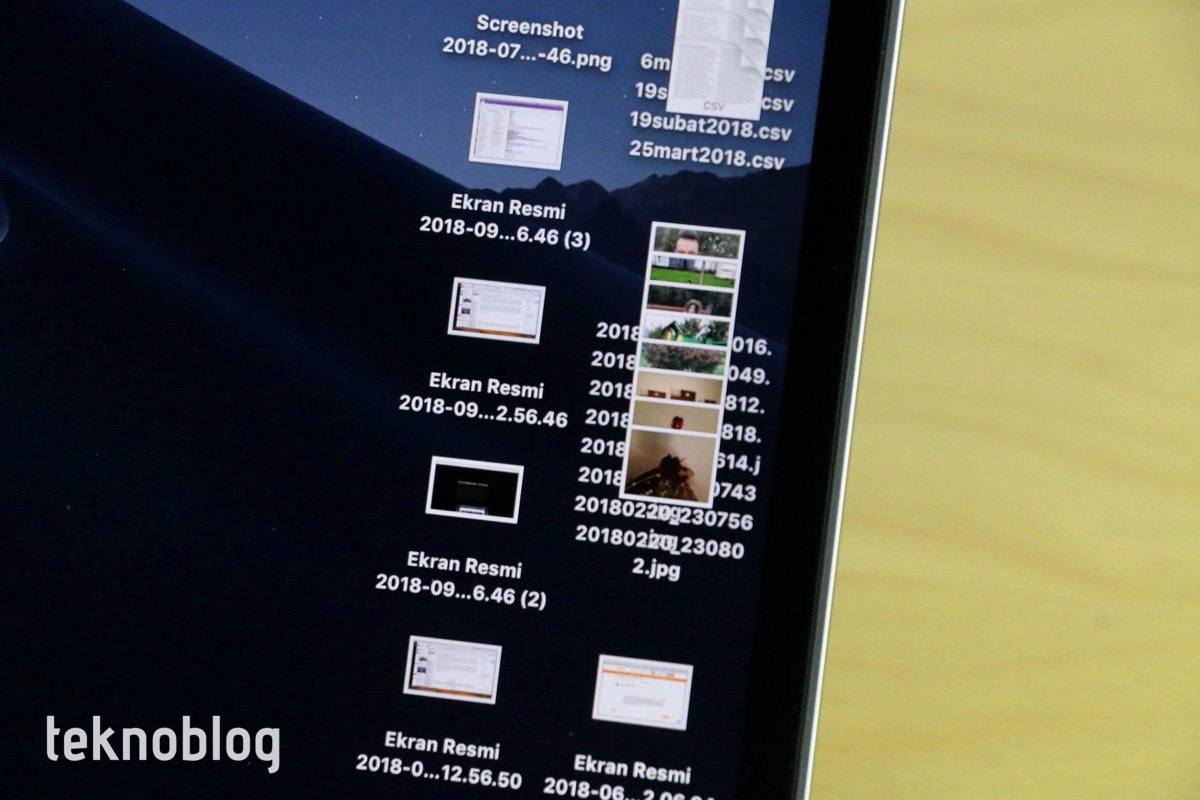 macOS Mojave’nin en önemli yeniliği Koyu Mod gibi görünse de, kullanıcıların hoşuna gidecek birtakım dikkat çekici yenilikler bulunuyor. Masaüstü ve Finder uygulamaları, Mojave ile birlikte daha kullanışlı hâle getiriliyor.
macOS Mojave’nin en önemli yeniliği Koyu Mod gibi görünse de, kullanıcıların hoşuna gidecek birtakım dikkat çekici yenilikler bulunuyor. Masaüstü ve Finder uygulamaları, Mojave ile birlikte daha kullanışlı hâle getiriliyor.
Belge Grupları adını taşıyan özellik sayesinde masaüstüne bir düzen getiriliyor. Çoğu kullanıcının her dosyayı veya diğer içerikleri masaüstüne kaydetme gibi bir huyu vardır. Bazıları masaüstündeki dağınıklığı engellemek için özen gösterirken bazıları her şeyi masaüstündeki bir klasöre taşımayı tercih eder. Bazıları da masaüstündeki dosyaları fotoğraf veya diğer türlere göre bölmeyi tercih eder. Şimdi Belge Grupları sayesinde masaüstündeki her dosya veya içerik otomatik olarak gruplanmış biçimde sıralanıyor. Resim, belge, hesap tablosu veya PDF’ler türlerine göre kendi kendilerine sıralanıyor. Dilerseniz çalışmalarınızı tarihe göre de gruplandırabiliyorsunuz. Bir belge grubunda gezinmek için izleme dörtgeninde iki parmağınızı veya Multi-Touch özellikli bir farede tek parmağınızı kullanmanız yeterli oluyor.
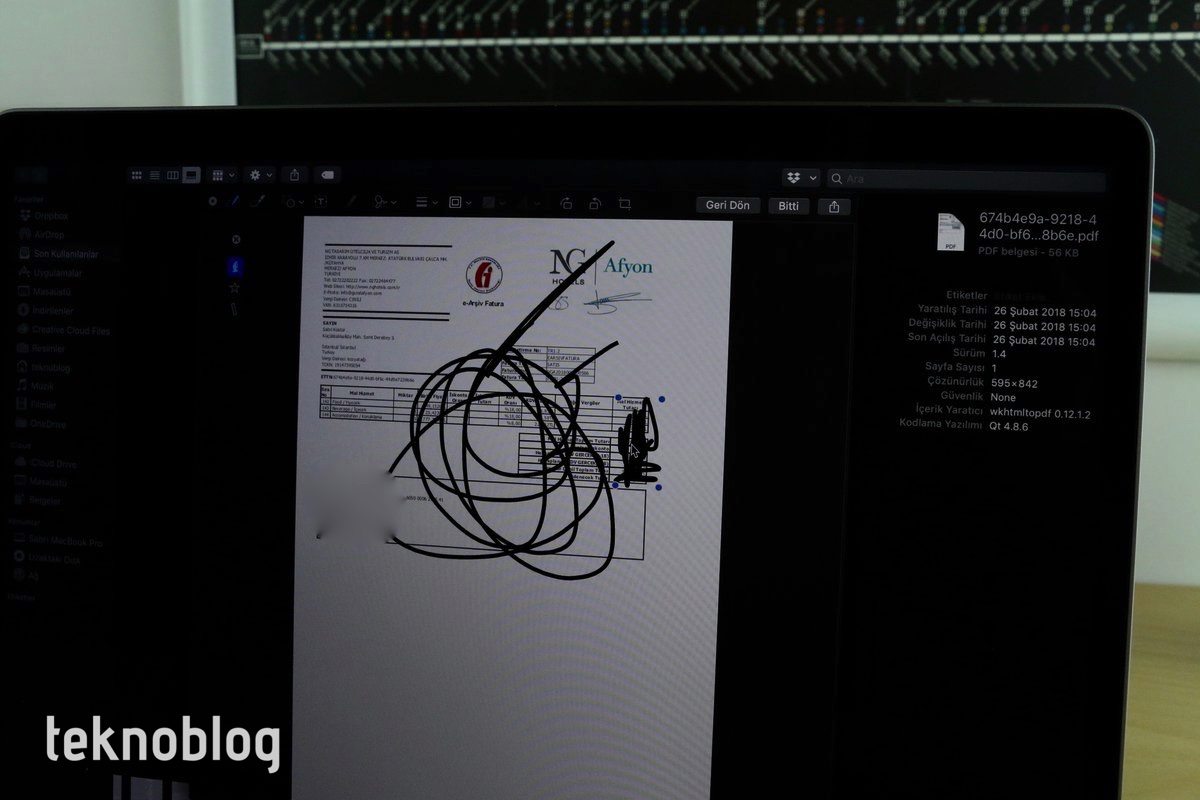 Göz At özelliği de Mojave ile birlikte yeni yetenekler kazanıyor. Finder’da herhangi bir fotoğrafa veya PDF’e hızlı biçimde göz atmak için boşluk tuşuna basmanız yeterli oluyor. Fotoğraflarda kırpma, döndürme yapma veya PDF’e imza ekleme gibi işlevleri de buradan yerine getirebilirsiniz. Böylelikle farklı uygulamalar arasında gidip gelerek zaman kaybetmezsiniz. Üstelik aynı anda birden fazla dosya üzerinde çalışma imkanı da sunuluyor. Bunun dışında herhangi bir uygulama açmadan da, Finder üzerinden dosyanın içeriğine bakabilirsiniz. Hızlı Eylemler sayesinde daha da ileri gidebilir, dosyanızı yeniden adlandırıp kaydetmeden resimleri döndürebilir, PDF belgeleri oluşturabilir, videoları kısaltabilir ve daha fazlasını yapabilirsiniz.
Göz At özelliği de Mojave ile birlikte yeni yetenekler kazanıyor. Finder’da herhangi bir fotoğrafa veya PDF’e hızlı biçimde göz atmak için boşluk tuşuna basmanız yeterli oluyor. Fotoğraflarda kırpma, döndürme yapma veya PDF’e imza ekleme gibi işlevleri de buradan yerine getirebilirsiniz. Böylelikle farklı uygulamalar arasında gidip gelerek zaman kaybetmezsiniz. Üstelik aynı anda birden fazla dosya üzerinde çalışma imkanı da sunuluyor. Bunun dışında herhangi bir uygulama açmadan da, Finder üzerinden dosyanın içeriğine bakabilirsiniz. Hızlı Eylemler sayesinde daha da ileri gidebilir, dosyanızı yeniden adlandırıp kaydetmeden resimleri döndürebilir, PDF belgeleri oluşturabilir, videoları kısaltabilir ve daha fazlasını yapabilirsiniz.
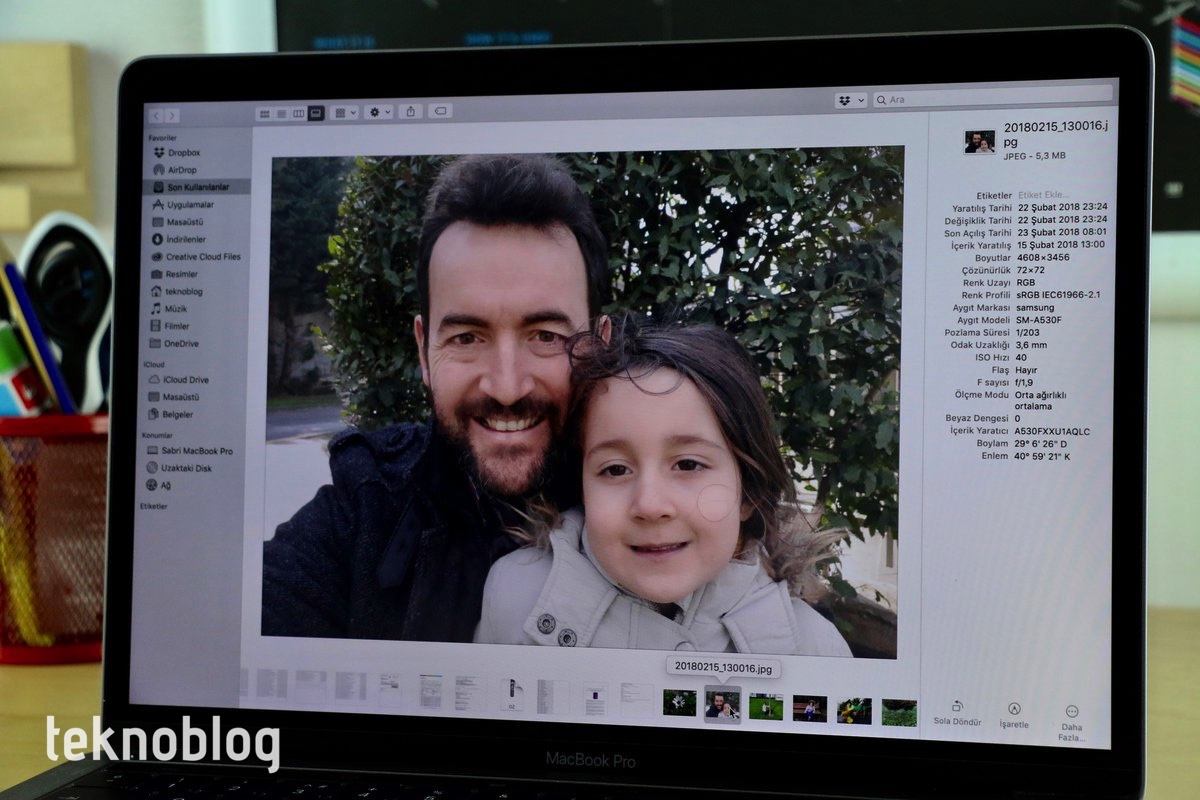 Finder’a gelen bir başka yenilik de Galeri Görüntüsü oluyor. Galeri Görüntüsü eskinin Cover Flow adını taşıyan görünümünün yerini alıyor. 2007’de Leopard sürümüyle tanıtılan o görünüm iTunes’tan ilham alıyordu. Dosyaların küçük resimli ön izlemelerini gösteriyor, bunların arasında sanki albüm kapakları arasında gezermiş gibi gezinmek mümkün oluyordu. Galeri Görüntüsü de benzer bir mantıkla çalışıyor, ancak fotoğraf albümünde gezinme hissi veriliyor. Aynı zamanda kenar sütunu üzerinde ön izlemesi gösterilen dosyanın temel ayrıntılarını listeleyebilirsiniz. Örneğin bir fotoğrafa baktığınızda kamera model, diyafram açıklığı, pozlama gibi birçok bilgi gösteriliyor. Veri listesi sayesinde, aradığınız dosyayı bulmanız da daha kolay hâle gelecektir. Ne de olsa çoğu kullanıcı, dosyalarını düzgün ve sistematik biçimde adlandırmıyor, rastgele kaydediyor.
Finder’a gelen bir başka yenilik de Galeri Görüntüsü oluyor. Galeri Görüntüsü eskinin Cover Flow adını taşıyan görünümünün yerini alıyor. 2007’de Leopard sürümüyle tanıtılan o görünüm iTunes’tan ilham alıyordu. Dosyaların küçük resimli ön izlemelerini gösteriyor, bunların arasında sanki albüm kapakları arasında gezermiş gibi gezinmek mümkün oluyordu. Galeri Görüntüsü de benzer bir mantıkla çalışıyor, ancak fotoğraf albümünde gezinme hissi veriliyor. Aynı zamanda kenar sütunu üzerinde ön izlemesi gösterilen dosyanın temel ayrıntılarını listeleyebilirsiniz. Örneğin bir fotoğrafa baktığınızda kamera model, diyafram açıklığı, pozlama gibi birçok bilgi gösteriliyor. Veri listesi sayesinde, aradığınız dosyayı bulmanız da daha kolay hâle gelecektir. Ne de olsa çoğu kullanıcı, dosyalarını düzgün ve sistematik biçimde adlandırmıyor, rastgele kaydediyor.
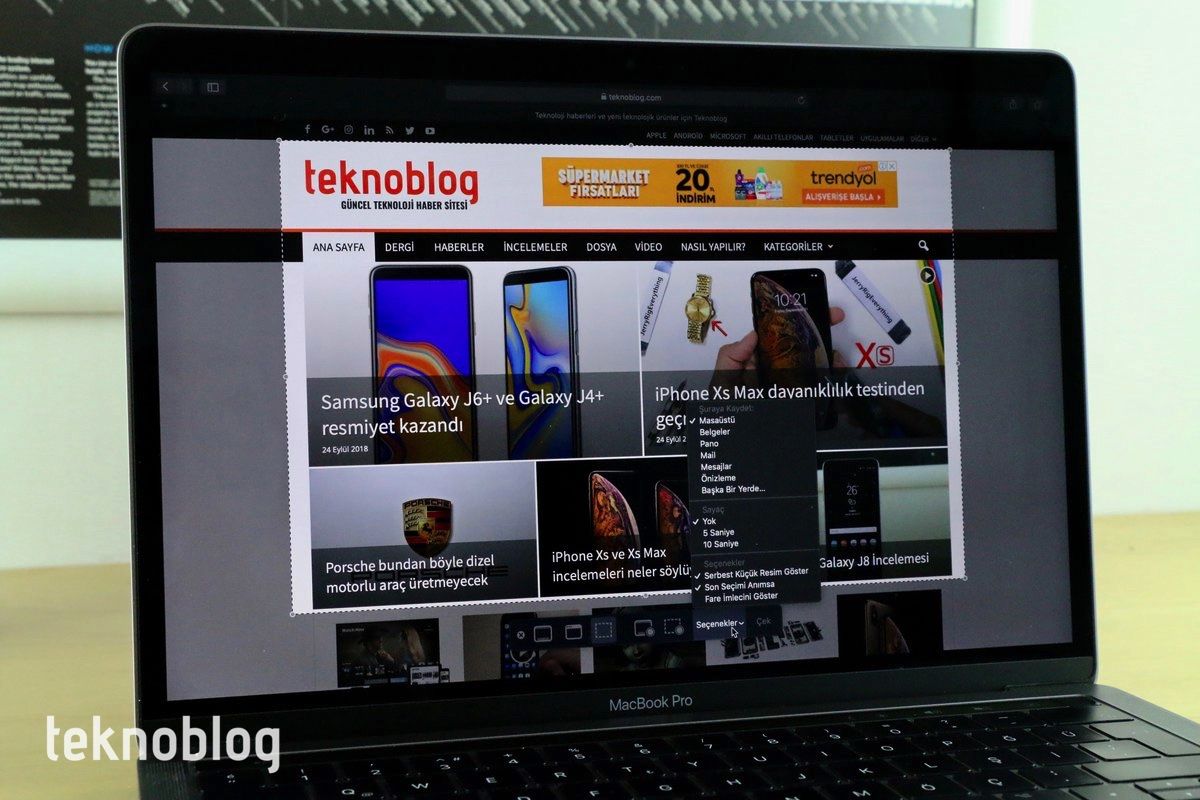
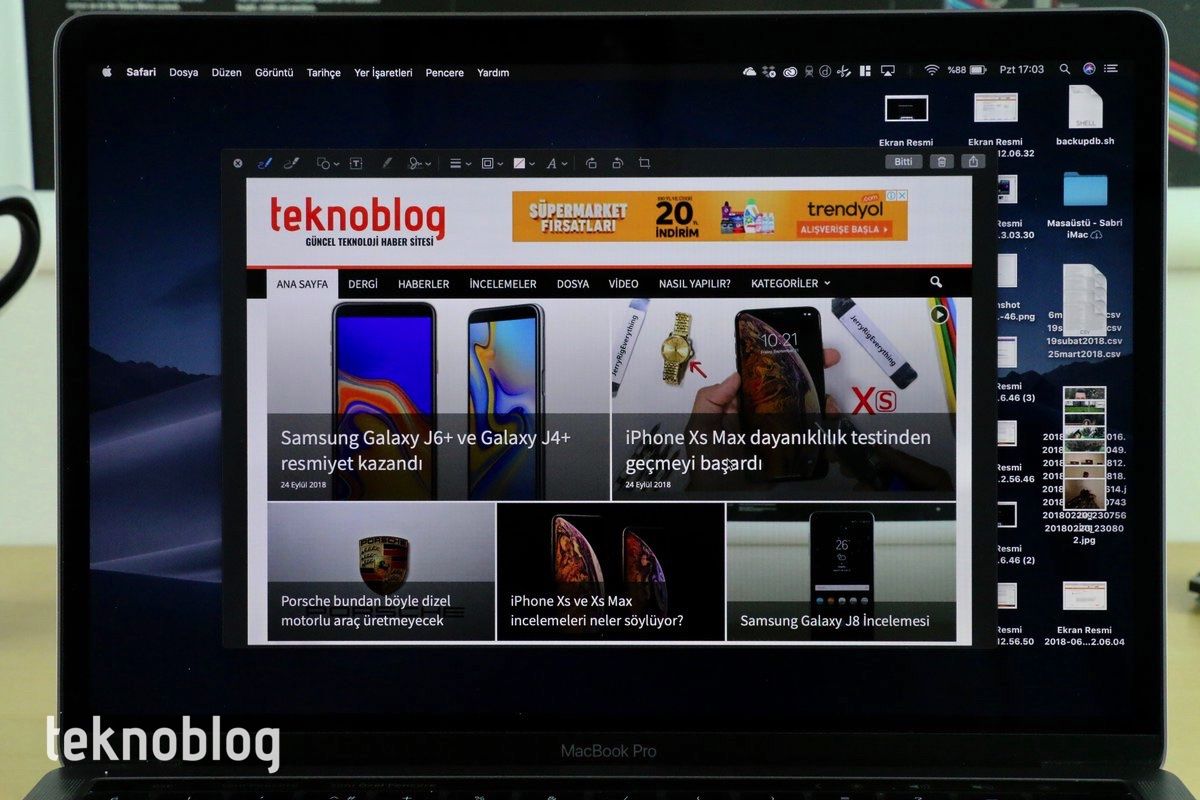 Mac’te ekran görüntüsü almanın yolu Sol Shift, Command, Sağ Shift ve 3 tuşlarına aynı anda basmaktan geçer. Ancak çoğu kullanıcı bu tuş kombinasyonunu bilmez veya hatırlayamaz. Mojave ile birlikte en sonunda ekran görüntüsü almanın daha pratik bir yolu sunuluyor. Ekran Resmi sayesinde daha kapsamlı ekran görüntüsü alma aracı sunuluyor. Ekran Resmi işlevini başlatmanız veya Shift-Command-5 kısayolunu kullanmanız yeterli oluyor. Kullanımı oldukça kolay menüden; zamanlayıcı ayarlama, imleci gösterme, hatta ekran resimlerini kaydetmek istediğiniz yeri seçme gibi seçenekler sunuluyor. Bir ekran resmi çektikten sonra ekranınızın köşesine küçük resim olarak geldiğini göreceksiniz. Seçtiğiniz konuma otomatik olarak kaydetmek için, küçük resmi orada bırakın. Resmi, doğrudan bir belgeye sürükleyebilir veya tıklayarak üzerinde düzenleme yapabilir ve hemen paylaşabilirsiniz. Üstelik bir kopyasını kaydetmek zorunda değilsiniz. Doğrusu Apple, daha önce iOS’e getirdiği Ekran Resmi aracının mantığını macOS’e taşımış.
Mac’te ekran görüntüsü almanın yolu Sol Shift, Command, Sağ Shift ve 3 tuşlarına aynı anda basmaktan geçer. Ancak çoğu kullanıcı bu tuş kombinasyonunu bilmez veya hatırlayamaz. Mojave ile birlikte en sonunda ekran görüntüsü almanın daha pratik bir yolu sunuluyor. Ekran Resmi sayesinde daha kapsamlı ekran görüntüsü alma aracı sunuluyor. Ekran Resmi işlevini başlatmanız veya Shift-Command-5 kısayolunu kullanmanız yeterli oluyor. Kullanımı oldukça kolay menüden; zamanlayıcı ayarlama, imleci gösterme, hatta ekran resimlerini kaydetmek istediğiniz yeri seçme gibi seçenekler sunuluyor. Bir ekran resmi çektikten sonra ekranınızın köşesine küçük resim olarak geldiğini göreceksiniz. Seçtiğiniz konuma otomatik olarak kaydetmek için, küçük resmi orada bırakın. Resmi, doğrudan bir belgeye sürükleyebilir veya tıklayarak üzerinde düzenleme yapabilir ve hemen paylaşabilirsiniz. Üstelik bir kopyasını kaydetmek zorunda değilsiniz. Doğrusu Apple, daha önce iOS’e getirdiği Ekran Resmi aracının mantığını macOS’e taşımış.
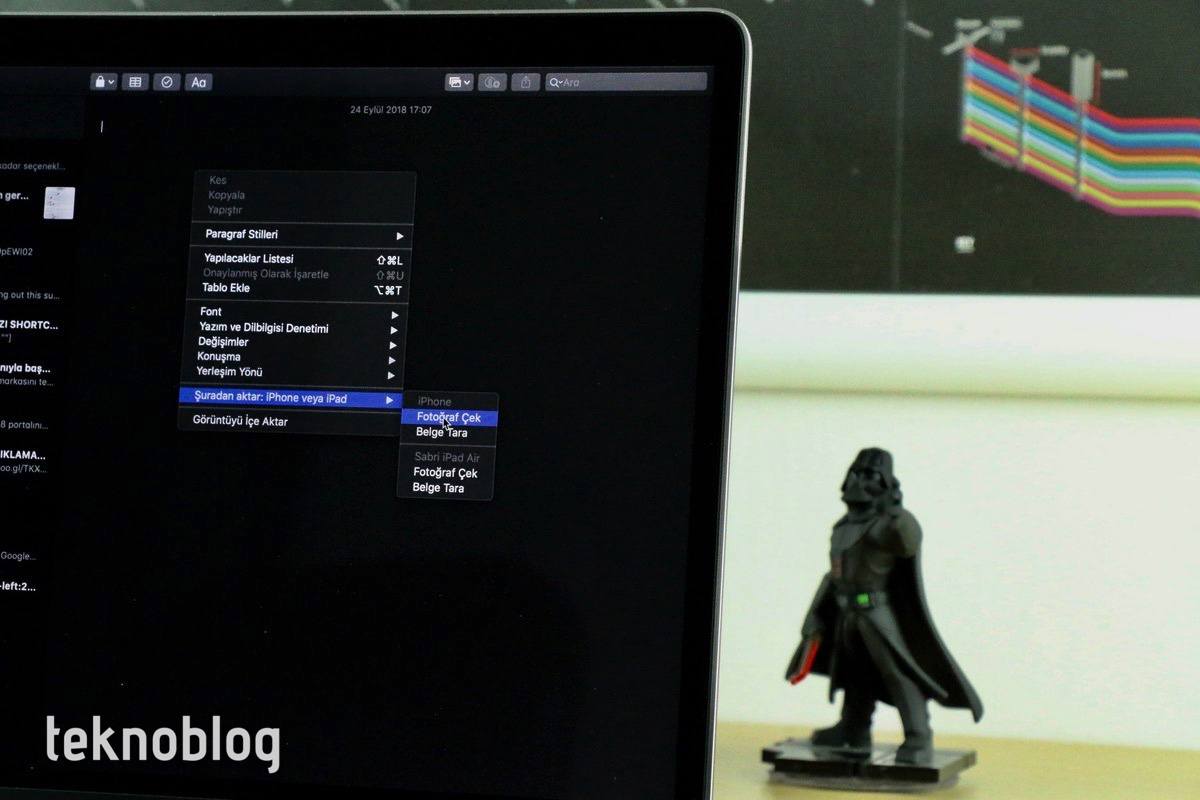 Devamlılık Kamerası da iOS ve macOS arasındaki devamlılığı sağlayan özelliklere eklenen son halka oluyor. iPhone’unuzu kullanarak fotoğraf çektiğinizde veya bir belgeyi taradığınızda, görüntü otomatik olarak Mac’inize aktarılıyor. Çektiğiniz fotoğrafı almak için Dosya menüsünden Fotoğraf Ekle’yi seçmeniz yeterli oluyor. Örneğin, masanızdaki bir şeyin fotoğrafını çekip, bunu anında Pages belgesine ekleyebilirsiniz. Ya da taradığınız bir faturanın otomatik olarak düzeltilmiş bir versiyonunu Finder’da PDF dosyası olarak hemen görüntüleyebilirsiniz. Devamlılık Kamerası özelliği Finder, Mail, Mesajlar, Notlar, Pages, Keynote ve Numbers uygulamalarında çalışıyor.
Devamlılık Kamerası da iOS ve macOS arasındaki devamlılığı sağlayan özelliklere eklenen son halka oluyor. iPhone’unuzu kullanarak fotoğraf çektiğinizde veya bir belgeyi taradığınızda, görüntü otomatik olarak Mac’inize aktarılıyor. Çektiğiniz fotoğrafı almak için Dosya menüsünden Fotoğraf Ekle’yi seçmeniz yeterli oluyor. Örneğin, masanızdaki bir şeyin fotoğrafını çekip, bunu anında Pages belgesine ekleyebilirsiniz. Ya da taradığınız bir faturanın otomatik olarak düzeltilmiş bir versiyonunu Finder’da PDF dosyası olarak hemen görüntüleyebilirsiniz. Devamlılık Kamerası özelliği Finder, Mail, Mesajlar, Notlar, Pages, Keynote ve Numbers uygulamalarında çalışıyor.
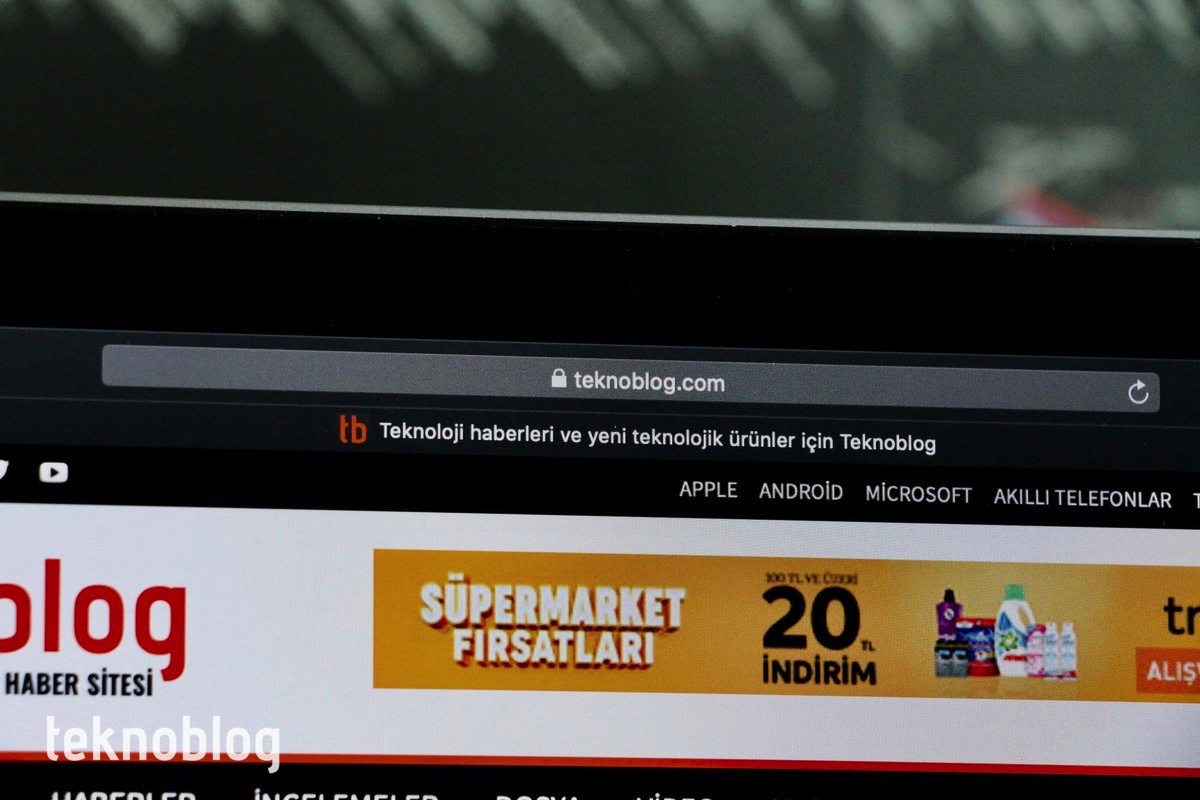 Safari‘ye gelen küçük, ancak dikkate değer bir değişiklik de sekmelere eklenen web sitesi simgeleri oluyor. Aynı özellik iOS 12 ile birlikte iPad’deki Safari’ye de gelmişti. Eğer birden fazla sekme açıksa, hangi sekmede hangi web sitesinin olduğunu görmek bu sayede kolaylaşıyor. Başlangıçta kapalı gelen bu özelliği Tercihler içinde açabilirsiniz.
Safari‘ye gelen küçük, ancak dikkate değer bir değişiklik de sekmelere eklenen web sitesi simgeleri oluyor. Aynı özellik iOS 12 ile birlikte iPad’deki Safari’ye de gelmişti. Eğer birden fazla sekme açıksa, hangi sekmede hangi web sitesinin olduğunu görmek bu sayede kolaylaşıyor. Başlangıçta kapalı gelen bu özelliği Tercihler içinde açabilirsiniz.
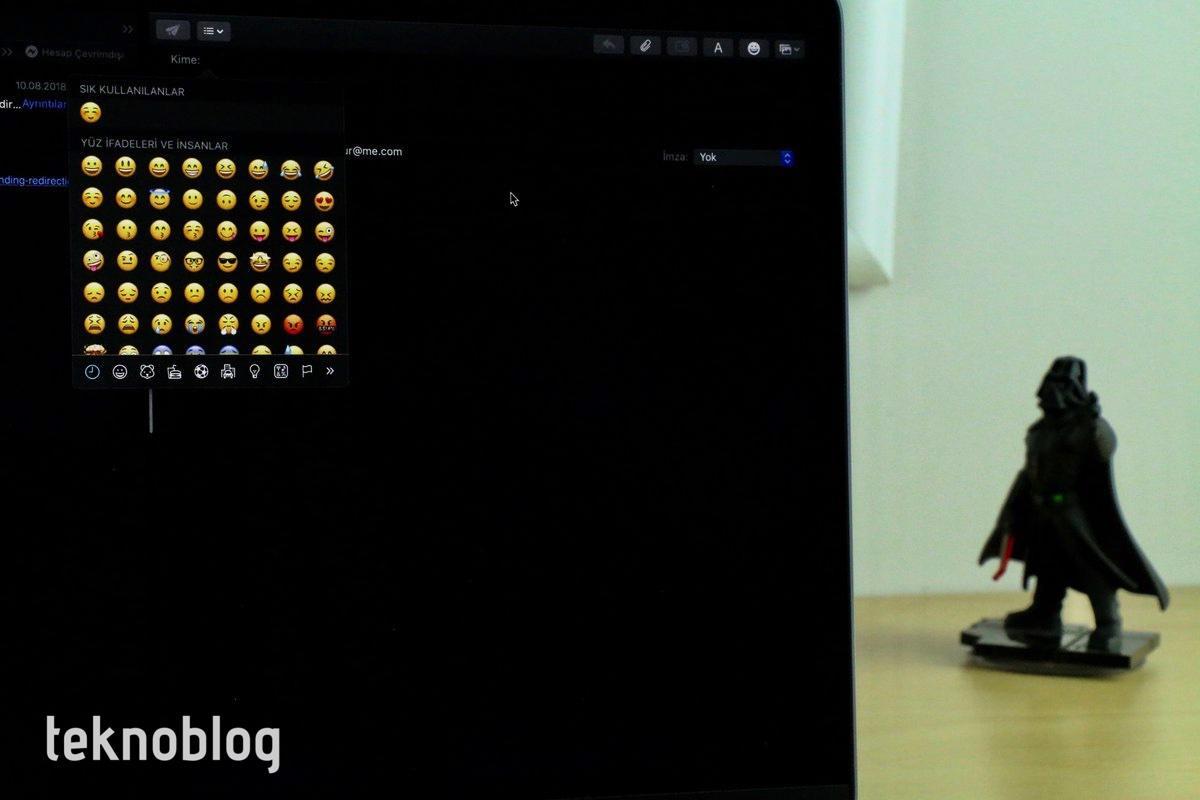 Mail uygulamasında, yeni ileti yazma penceresine emoji simgesi ekleniyor. Böylelikle günlük iletişimin sınırlarını aşan bu karakter setini e-posta iletişiminde de kullanabilirsiniz. Öte yandan Mail, gelen kutusundaki bir iletiyi seçtiğinizde, onu hangi posta kutusunda depolamak istediğinizi de soruyor.
Mail uygulamasında, yeni ileti yazma penceresine emoji simgesi ekleniyor. Böylelikle günlük iletişimin sınırlarını aşan bu karakter setini e-posta iletişiminde de kullanabilirsiniz. Öte yandan Mail, gelen kutusundaki bir iletiyi seçtiğinizde, onu hangi posta kutusunda depolamak istediğinizi de soruyor.
macOS Mojave inceleme: APFS
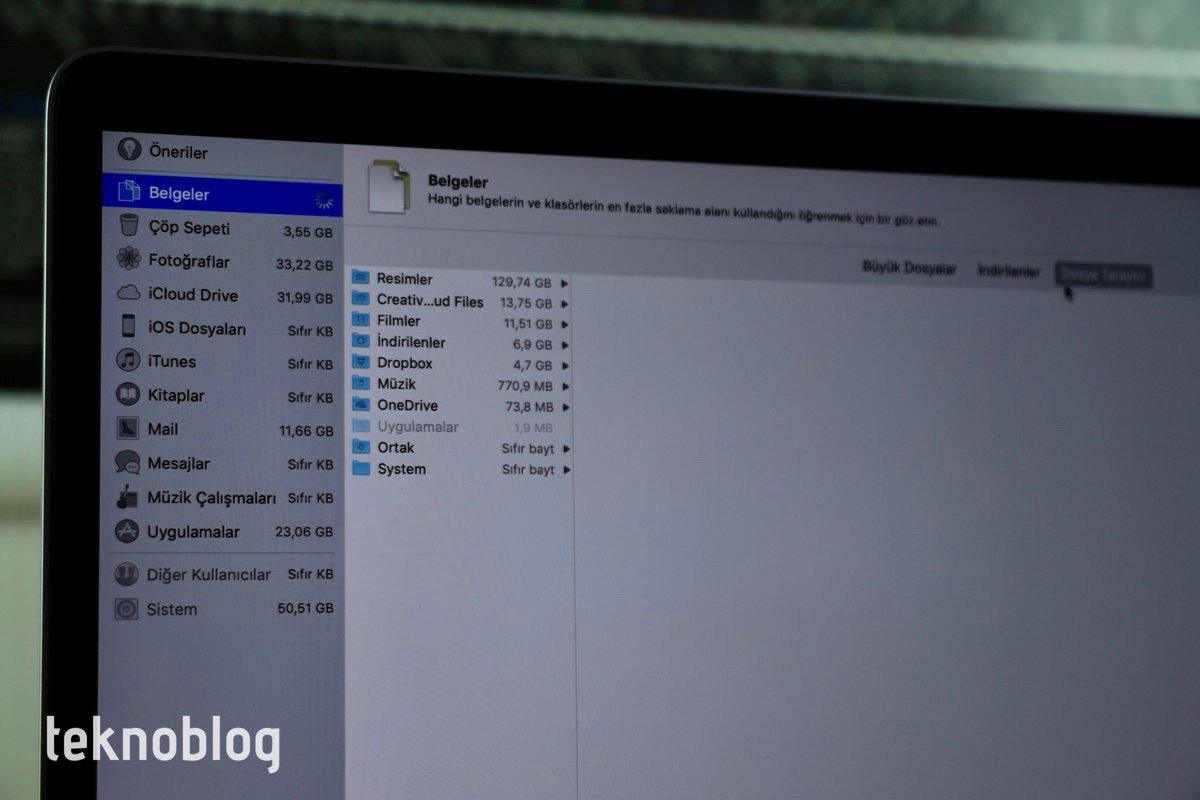 Apple, High Sierra ile birlikte APFS adını taşıyan yeni bir dosya yapısını sunmuştu. Ne var ki, ilk etapta Fusion Drive ve sabit disk sürücüler için bu dosya sistemi desteklenmiyordu. Apple’ın masaüstü bilgisayarlarının neredeyse tümünde bir seçenek olan Fusion Drive sisteminde, bir flaş depolama birimi ve bir sabit disk sürücüsü bir arada bulunuyor. Böylelikle sürekli kullanılan uygulamalarda katı hâl sürücüsünün hızından yararlanmak mümkün oluyor. Mojave ile birlikte APFS desteği Fusion Drive’a da geliyor.
Apple, High Sierra ile birlikte APFS adını taşıyan yeni bir dosya yapısını sunmuştu. Ne var ki, ilk etapta Fusion Drive ve sabit disk sürücüler için bu dosya sistemi desteklenmiyordu. Apple’ın masaüstü bilgisayarlarının neredeyse tümünde bir seçenek olan Fusion Drive sisteminde, bir flaş depolama birimi ve bir sabit disk sürücüsü bir arada bulunuyor. Böylelikle sürekli kullanılan uygulamalarda katı hâl sürücüsünün hızından yararlanmak mümkün oluyor. Mojave ile birlikte APFS desteği Fusion Drive’a da geliyor.
Açılımı Apple Dosya Sistemi olan APFS, 1998’den beri kullanımda olan Hiyerarşik Dosya Sisteminin (HFS+) takipçisi niteliğini taşıyor. Dosya sistemi sayesinde Mac bilgisayar tüm verilerinizi organize ediyor ve yönetiyor.
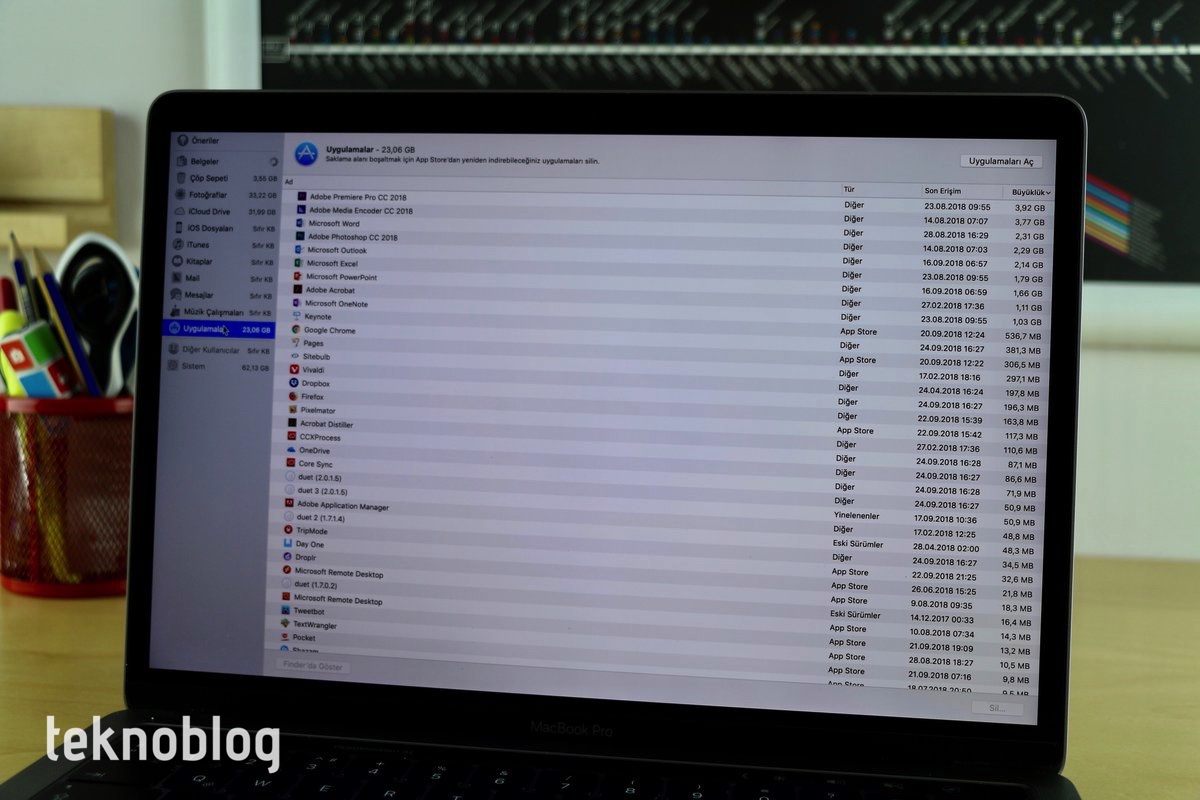 APFS, iOS 10 ile birlikte iPhone ve iPad’lere geldiğinde, kullanıcıların birkaç gigabaytlık alandan tasarruf etmesi mümkün olmuştu. APFS, High Sierra ile birlikte macOS platformuna geldiğinde de aynı avantajı yaşatmıştı. Şimdi aynı avantajdan Fusion Drive’lı masaüstü Mac sahipleri de yararlanıyor.
APFS, iOS 10 ile birlikte iPhone ve iPad’lere geldiğinde, kullanıcıların birkaç gigabaytlık alandan tasarruf etmesi mümkün olmuştu. APFS, High Sierra ile birlikte macOS platformuna geldiğinde de aynı avantajı yaşatmıştı. Şimdi aynı avantajdan Fusion Drive’lı masaüstü Mac sahipleri de yararlanıyor.
APFS’in bir başka avantajı da büyük boyutlu dosyaların kopyalanmasında görünüyor. Bu gibi işlemler daha da hızlanıyor. Çünkü sistemin dosyayı gerçekten kopyalamasına gerek kalmıyor, bunun yerine orijinal versiyonun yazılabilir kopyası oluşturuluyor. Klonlanmış dosyada yapılan her türlü değişiklik de orijinaline yansıtılmak yerine klonun o versiyonuna iliştiriliyor. AFPS’in bir başka özelliği de disk bölmeleme boyutunun kısıtlı olmaması. Eğer bir işletim sisteminin birden fazla versiyonunu çalıştırmak isterseniz, bunun yararını görürsünüz.
macOS Mojave inceleme: Mac App Store
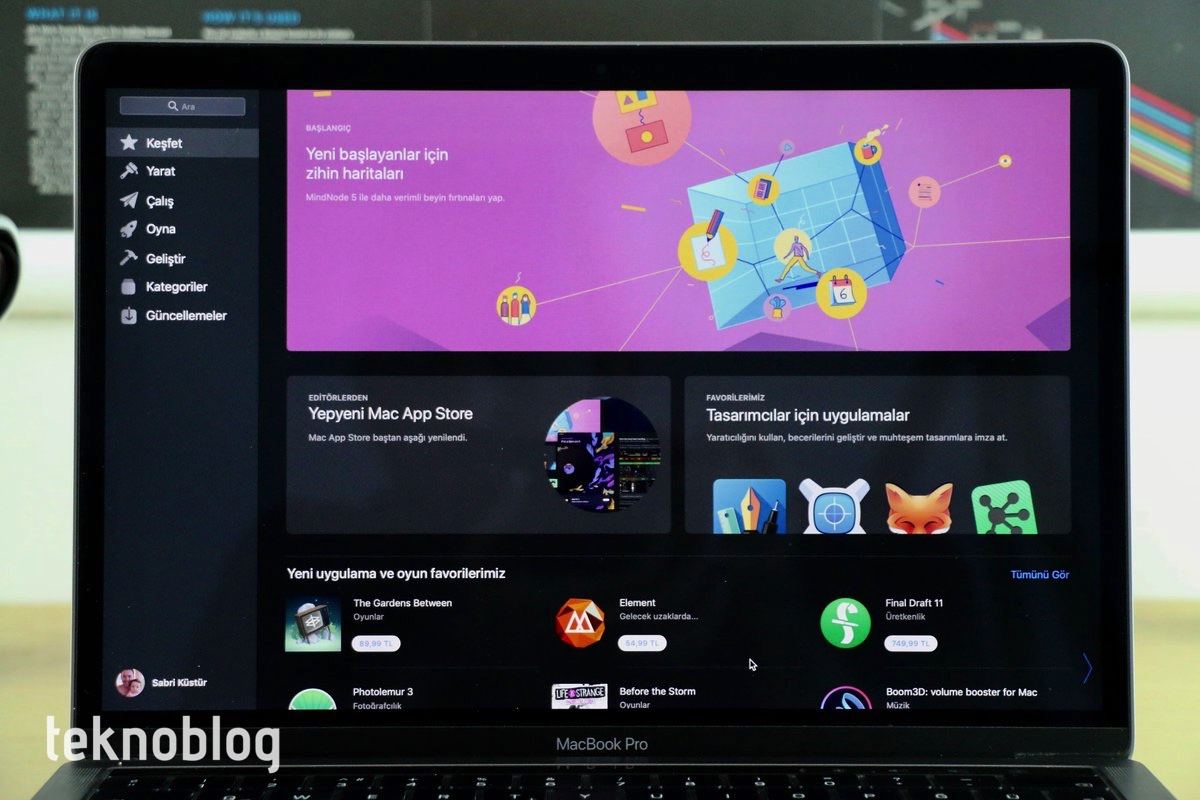 macOS Mojave ile birlikte Mac App Store da kapsamlı bir değişiklikten geçiyor. Apple’ın deyimiyle “sıfırdan tasarlanan” yeni mağazayı gezmesi daha kolay hâle geliyor. Doğrusunu söylemek gerekirse eski versiyon biraz karışıktı ve kullanıcı dostu değildi. İyi bir uygulama bulmak da zahmetliydi.
macOS Mojave ile birlikte Mac App Store da kapsamlı bir değişiklikten geçiyor. Apple’ın deyimiyle “sıfırdan tasarlanan” yeni mağazayı gezmesi daha kolay hâle geliyor. Doğrusunu söylemek gerekirse eski versiyon biraz karışıktı ve kullanıcı dostu değildi. İyi bir uygulama bulmak da zahmetliydi.
Güncellenmiş Mac App Store’da gezinti, solda yer alan navigasyon sütunu sayesinde daha kolay hâle getiriliyor. Bir uygulamanın ne kadar iyi olduğu konusundaki izlenimleri görmek de kolaylaşıyor. Böylelikle bir uygulamayı indirmeden veya satın almadan önce somut fikre sahip oluyorsunuz. Öte yandan geliştiriciler, Mac App Store’da sergiledikleri uygulamalar için videolar da ekleyebiliyorlar.
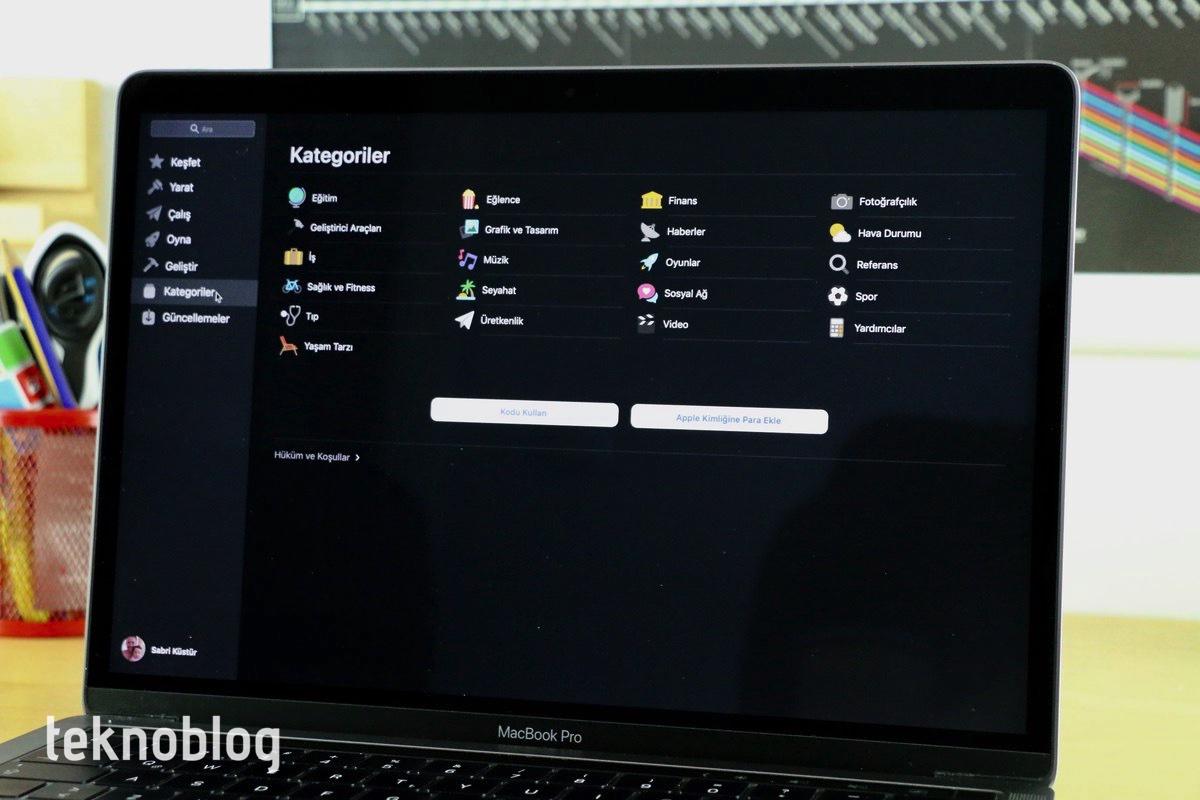 Soldaki gezinti sütununa baktığımızda; Yarat, Çalış, Oyna ve Geliştir olmak üzere dört temel bölümün bulunduğunu görüyoruz. Apple, bu şekilde bir Mac bilgisayarın temel kullanım alanlarına uygun doğrultuda uygulamaların ve oyunların bulunmasını kolaylaştırıyor. Kategoriler bölümü ise mevcut olan tüm uygulama kategorilerini listeler hâlinde gösteriyor. Keşfet bölümünde ise iOS App Store’un Bugün bölümündeki gibi çeşitli ipucu ve tavsiye yazıları gösteriliyor.
Soldaki gezinti sütununa baktığımızda; Yarat, Çalış, Oyna ve Geliştir olmak üzere dört temel bölümün bulunduğunu görüyoruz. Apple, bu şekilde bir Mac bilgisayarın temel kullanım alanlarına uygun doğrultuda uygulamaların ve oyunların bulunmasını kolaylaştırıyor. Kategoriler bölümü ise mevcut olan tüm uygulama kategorilerini listeler hâlinde gösteriyor. Keşfet bölümünde ise iOS App Store’un Bugün bölümündeki gibi çeşitli ipucu ve tavsiye yazıları gösteriliyor.
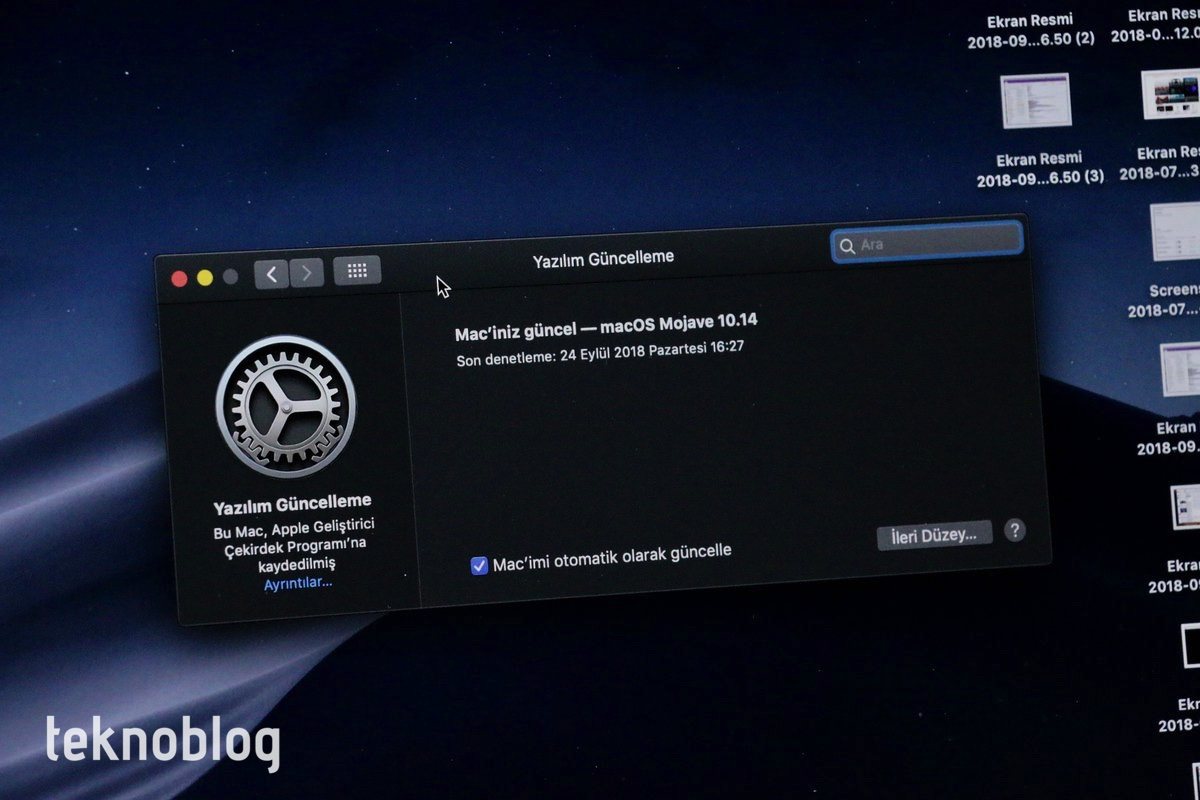 Yüklü olan uygulamaların güncellemeleri ise Güncellemeler bölümü altında gösteriliyor. Daha önce Mac App Store’da yer alan Yazılım Güncelemeleri bölümü ise Sistem Tercihleri altına alınıyor. iOS 12 ile birlikte iPhone ve iPad’lere gelen Otomatik Güncellemeler özelliği Mojave ile birlikte Mac’lere de taşınıyor. Böylelikle işletim sistemi güncellemeleri daha pratik hâle getiriliyor. Satın alınan uygulamaların görüntülenmesi ise, soldaki sütunun en altındaki profil fotoğrafı ve adından erişilen profil bölümüne aktarılmış.
Yüklü olan uygulamaların güncellemeleri ise Güncellemeler bölümü altında gösteriliyor. Daha önce Mac App Store’da yer alan Yazılım Güncelemeleri bölümü ise Sistem Tercihleri altına alınıyor. iOS 12 ile birlikte iPhone ve iPad’lere gelen Otomatik Güncellemeler özelliği Mojave ile birlikte Mac’lere de taşınıyor. Böylelikle işletim sistemi güncellemeleri daha pratik hâle getiriliyor. Satın alınan uygulamaların görüntülenmesi ise, soldaki sütunun en altındaki profil fotoğrafı ve adından erişilen profil bölümüne aktarılmış.
Bu arada Apple, geliştiricilere mağaza üzerinden uygulamanın ücretsiz, zaman kısıtlamalı, deneme versiyonları dağıtmalarına izin veriyor. Bu sayede kullanıcılara, bir uygulamayı satın almadan önce, gerçekten satın almaya değip değmeyeceğine dair bir fikir edinme fırsatı tanınacaktır. Halbuki eskiden geliştiricilerin kendi web siteleri üzerinden deneme sürümlerini sunmaları veya uygulamalarının kırpılmış versiyonunu mağazadan sunmaları gerekiyordu.
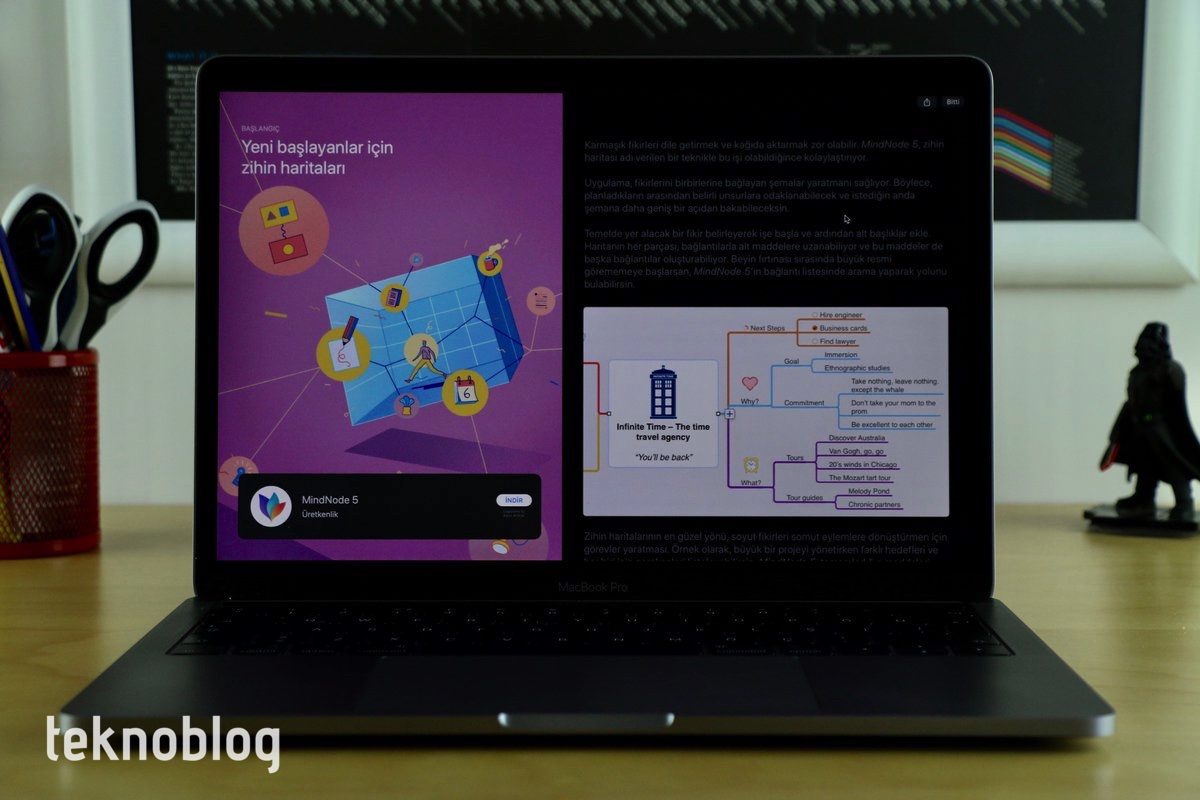 Mac App Store değişikliklerle birlikte biraz daha iOS App Store’un havasını kazanmış. Aslında Apple uzun vadede geliştiricilerin iOS uygulamalarını Mac’e taşımalarını ve burada da çalıştırılabilir hâle getirmelerini istiyor. Günün birinde, büyük ekran ile uyumlu birçok iOS uygulamasının Mac’e taşındığı görebiliriz. Bu sayede Mac’e özel uygulama pazarı daha da zenginleşebilir. Geliştiriciler de iPhone ve iPad uygulamalarından elde ettikleri gelirleri, yeni bir kanalla daha da artırabilir.
Mac App Store değişikliklerle birlikte biraz daha iOS App Store’un havasını kazanmış. Aslında Apple uzun vadede geliştiricilerin iOS uygulamalarını Mac’e taşımalarını ve burada da çalıştırılabilir hâle getirmelerini istiyor. Günün birinde, büyük ekran ile uyumlu birçok iOS uygulamasının Mac’e taşındığı görebiliriz. Bu sayede Mac’e özel uygulama pazarı daha da zenginleşebilir. Geliştiriciler de iPhone ve iPad uygulamalarından elde ettikleri gelirleri, yeni bir kanalla daha da artırabilir.
Apple, geliştiricilerin iOS uygulamalarını Mac’e taşımaları için süreci çok aceleye getirmiyor. Ancak birtakım uygulamalarını Mojave ile birlikte macOS platformuna taşıyor.
macOS Mojave inceleme: Yeni uygulamalar
 Apple her macOS güncellemesiyle birlikte bazı yüklü gelen uygulamalara daha fazla özen sarfediyor. High Sierra ile birlikte Fotoğraflar ve Safari’ye büyük önem verilmişti. Şimdiyse, uzun zamandır iOS’te olan bazı uygulamaların, yukarıda belirttiğimiz geleceğe dönük projeyle de bağlantılı olarak macOS’e geldiğini görüyoruz. Üç yeni uygulama; Borsa, Ev ve Sesli Notlar macOS’e taşınıyor. Aslında bunun yanına bir de Haberler’i, dördüncü olarak ekleyebiliriz. Ancak o uygulama henüz Türkiye’de kullanılmadığı için ayrı bir paragraf açmaya gerek görmüyoruz.
Apple her macOS güncellemesiyle birlikte bazı yüklü gelen uygulamalara daha fazla özen sarfediyor. High Sierra ile birlikte Fotoğraflar ve Safari’ye büyük önem verilmişti. Şimdiyse, uzun zamandır iOS’te olan bazı uygulamaların, yukarıda belirttiğimiz geleceğe dönük projeyle de bağlantılı olarak macOS’e geldiğini görüyoruz. Üç yeni uygulama; Borsa, Ev ve Sesli Notlar macOS’e taşınıyor. Aslında bunun yanına bir de Haberler’i, dördüncü olarak ekleyebiliriz. Ancak o uygulama henüz Türkiye’de kullanılmadığı için ayrı bir paragraf açmaya gerek görmüyoruz.
Ev uygulaması; termostat, aydınlatma ürünleri veya diğer Nesnelerin İnterneti cihazlarını Mac bilgisayar üzerinden eklemeye, düzenleme ve yönetmeye imkan sağlıyor. iOS versiyonuna benzer bir arayüz kullanıcıları bekliyor. Öte yandan Siri ile HomeKit destekli cihazlar Mac üzerinden kontrol edilebiliyor.
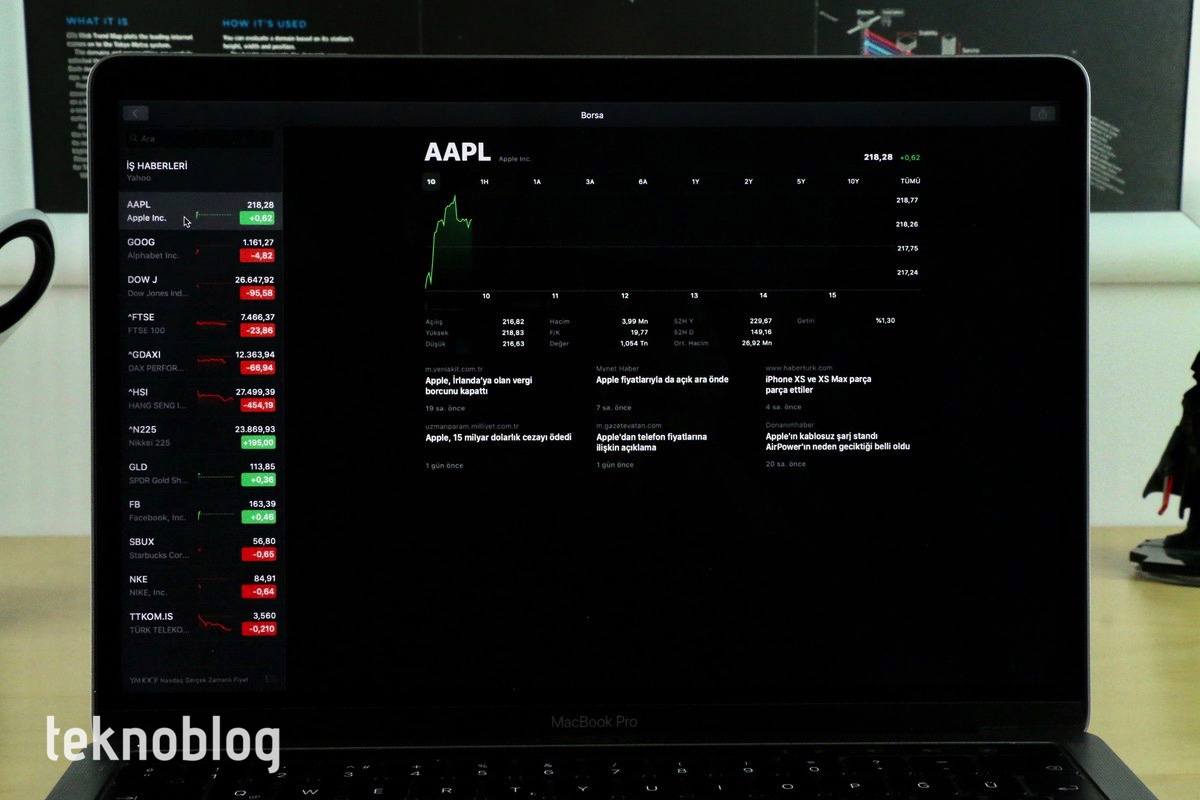 Sesli Notlar da iOS’ten Mac’e taşınan bir başka uygulama oluyor. Aynı uygulama iOS 12 ile birlikte iPad’lere gelmişti. Aslına bakarsanız, iPhone Sesli Notlar’ın kullanılması için daha uygun bir cihaz. Ancak iCloud desteği sayesinde sesli notları Mac’e kolaylıkla aktarma imkanının bulunması Sesli Notlar’ı Mac tarafında da çekici kılıyor. Tabii ki, bilgisayarınızda da seli notlarınızı kaydedebilirsiniz. Uygulama, iPad’dekine benzer bir arayüzle geliyor.
Sesli Notlar da iOS’ten Mac’e taşınan bir başka uygulama oluyor. Aynı uygulama iOS 12 ile birlikte iPad’lere gelmişti. Aslına bakarsanız, iPhone Sesli Notlar’ın kullanılması için daha uygun bir cihaz. Ancak iCloud desteği sayesinde sesli notları Mac’e kolaylıkla aktarma imkanının bulunması Sesli Notlar’ı Mac tarafında da çekici kılıyor. Tabii ki, bilgisayarınızda da seli notlarınızı kaydedebilirsiniz. Uygulama, iPad’dekine benzer bir arayüzle geliyor.
Borsa uygulaması da 2018’de hem iPad hem de Mac’e taşınan bir başka uygulama oluyor. Bu sayede hem yerli hem de yabancı borsa hisselerini, şirketlerini Mac bilgisayarınız üzerinden daha rahat biçimde takip edebilirsiniz. Üstelik Apple Haberler servisinden çekilen şirket haberleri sayesinde yatırım yaptığınız veya takip ettiğiniz şirketlerle ilgili gelişmeleri daha yakından izleme fırsatı buluyorsunuz.
macOS Mojave inceleme: Gizlilik ve Güvenlik
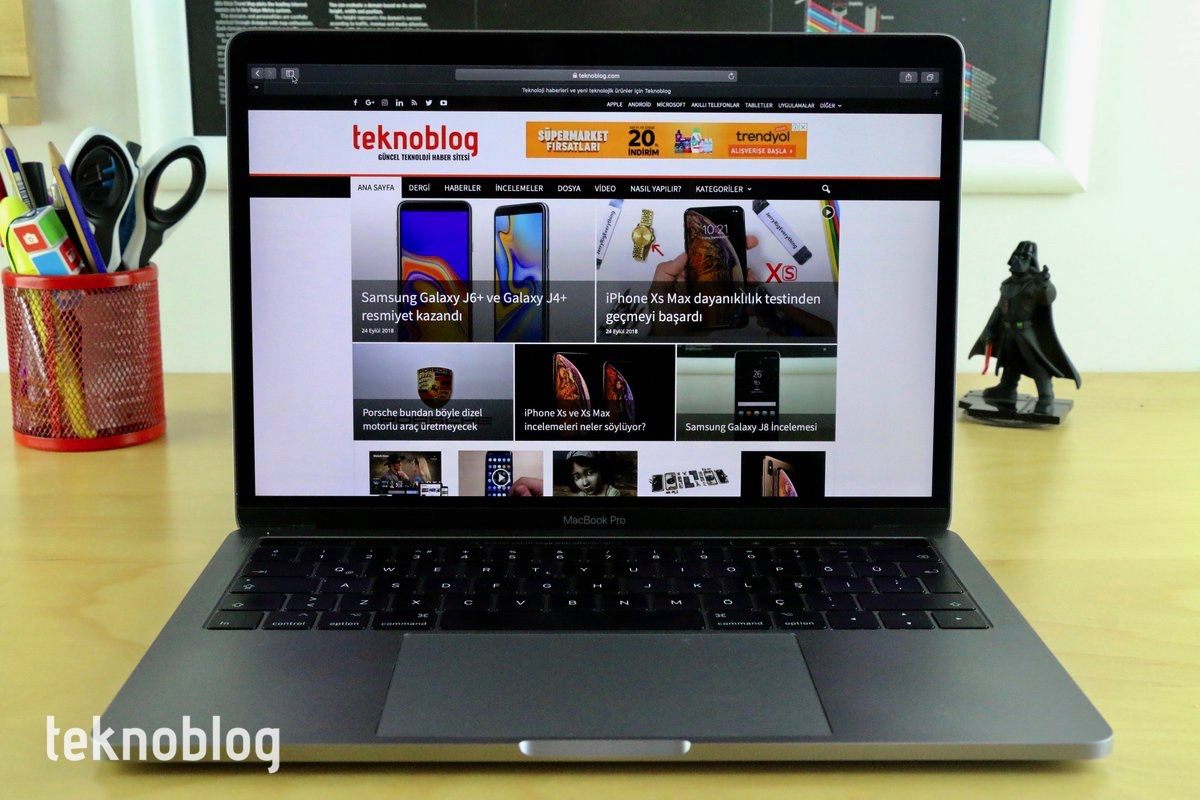 Apple, geçen yıl Safari‘de yaptığı kapsamlı değişiklikleri Mojave ile de sürdürüyor. Geçen yıl videoların otomatik başlatılmasını engelleme, site bazında ayarlar, bazı kötü niyetli reklam davranışlarının engellenmesi, çerezlerin sizi takip etmesini engellemeye yönelik ayarları kolaylaştırma gibi özellikler gelmişti. Safari’nin yeni sürümüyle birlikte Apple, siz internette gezinirken, reklam şirketlerinin aygıtınızın bazı karakteristik özelliklerini kullanarak “parmak izinizi” oluşturmasını ve sizi izlemesini engelleyecek. Safari bunun için yalnızca basitleştirilmiş bir sistem profili paylaşıyor. Geliştirilmiş yeni Akıllı Takip Koruması özelliği de, sosyal medyadaki Beğen ve Paylaş düğmeleri ile yorum amaçlı araç takımları gibi yerleşik içeriklerin izniniz olmadan sizi takip etmesini de önlüyor.
Apple, geçen yıl Safari‘de yaptığı kapsamlı değişiklikleri Mojave ile de sürdürüyor. Geçen yıl videoların otomatik başlatılmasını engelleme, site bazında ayarlar, bazı kötü niyetli reklam davranışlarının engellenmesi, çerezlerin sizi takip etmesini engellemeye yönelik ayarları kolaylaştırma gibi özellikler gelmişti. Safari’nin yeni sürümüyle birlikte Apple, siz internette gezinirken, reklam şirketlerinin aygıtınızın bazı karakteristik özelliklerini kullanarak “parmak izinizi” oluşturmasını ve sizi izlemesini engelleyecek. Safari bunun için yalnızca basitleştirilmiş bir sistem profili paylaşıyor. Geliştirilmiş yeni Akıllı Takip Koruması özelliği de, sosyal medyadaki Beğen ve Paylaş düğmeleri ile yorum amaçlı araç takımları gibi yerleşik içeriklerin izniniz olmadan sizi takip etmesini de önlüyor.
İyileştirilmiş veri kontrolü sayesinde bilgileriniz, görüntünüz ve sesiniz sadece size ait kalıyor. Uygulamalarla neleri paylaşmak isteyip istemediğinize de siz karar veriyorsunuz. Bunun için macOS Mojave, uygulamaların Mac’inizin kamerasına veya mikrofonuna erişebilmeleri için önce sizden onay almalarını şart koşuyor. Aynı durum, Mesajlar geçmişiniz veya Mail veri tabanınız gibi veriler için de geçerli oluyor.
Parola yönetimi tarafında da dikkat çekici bir yenilik bulunuyor. Safari kullanıcılar için birbirinden güçlü parolalar oluşturuyor, otomatik olarak dolduruyor ve saklıyor. Üstelik Safari’deki Tercihler’de, daha önce kullanılmış olan mevcut parolaları işaretleyerek bu parolaları kolayca güncelleyebilirsiniz.
macOS Mojave inceleme: Grafik ve Performans
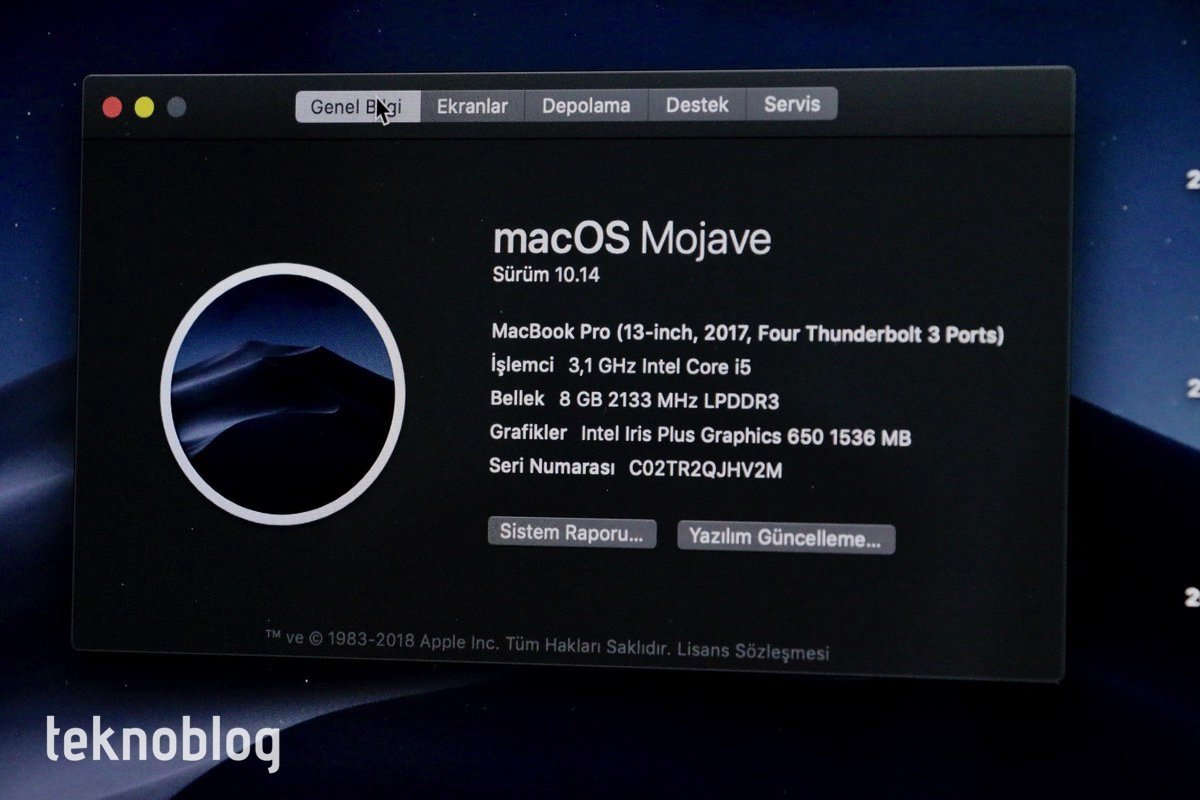 macOS Mojave’nin grafik ve performans tarafında sunduğu bazı önemli yenilikler ve gelişmeler bulunuyor. Bunlardan en önemlisi 32-bit uygulama desteğinin sonlanması oluyor. High Sierra, 32-bit uygulamaları destekleyen en son Mac sürümü oluyor. Eğer 32-bit desteğine sahip olan uygulamaları kullanmanız gerekiyorsa, o hâlde Mojave’ye güncelleme işlemini ertelemelisiniz. Bu esnada geliştiriciye uygulamasını güncellemesi yönünde bildirimde bulunabilir veya alternatifleri arayabilirsiniz.
macOS Mojave’nin grafik ve performans tarafında sunduğu bazı önemli yenilikler ve gelişmeler bulunuyor. Bunlardan en önemlisi 32-bit uygulama desteğinin sonlanması oluyor. High Sierra, 32-bit uygulamaları destekleyen en son Mac sürümü oluyor. Eğer 32-bit desteğine sahip olan uygulamaları kullanmanız gerekiyorsa, o hâlde Mojave’ye güncelleme işlemini ertelemelisiniz. Bu esnada geliştiriciye uygulamasını güncellemesi yönünde bildirimde bulunabilir veya alternatifleri arayabilirsiniz.
Aslında bu haber yeni sayılmaz. Çünkü Apple, 2017’nin yazında 10.14 sürümüyle birlikte sadece 64-bit uygulamaların çalışacağını açıklamıştı. Böylelikle 4 GB RAM’den daha fazlasını kullanan, daha iyi performans gösteren ve hızlı çalışan uygulamalar ile yüksek bir kullanıcı deneyimi elde edilebiliyor. macOS Mojave’nin beta sürümünü kullandığımız süre boyunca, bazı uygulamaları açarken söz konusu uygulamanın Mac için en iyi hâle getirilmemiş olduğu şeklinde bildirim pencereleriyle karşılaştık. Bu, söz konusu uygulamanın 64-bit desteği sunmadığı anlamına geliyor.
eGPU desteği High Sierra ile birlikte Mac platformuna gelmişti. Mojave ile birlikte bu destek biraz daha genişletiliyor. En fazla dört adet harici eGPU destekleniyor.
macOS Mojave inceleme: Grup FaceTime
iOS 12’yle iPhone ve iPad’lere geleceği gibi macOS Mojave’yle de Mac bilgisayarlara FaceTime’da görüntülü grup görüşme desteği gelecekti. Ne var ki Apple, tıpkı iOS’te olduğu gibi macOS’te de bu özelliğin gelişini erteledi. Grup görüşmenin dışında macOS tarafında FaceTime’a gelen fazla yenilik bulunmuyor.
macOS Mojave inceleme: Sonuç
 Görsel açıdan macOS Mojave’de büyük değişiklikler bekleyenlerin elinde sadece Koyu Mod var. Eğer gece vakti sıklıkla çalışan bir kullanıcıysanız, bu değişiklik sizi büyük oranda tatmin edecektir. Ancak biz çoğu zaman klasik açık modu kullanmaya devam ettik. Masaüstü ve Finder’da dosyaların ön izlenmesi, düzenlenmesi ve yönetilmesi konusunda getirilen yenilikler de pratikliği artırıyor. Yüklü olarak sunulan Borsa, Sesli Notlar, Ev gibi uygulamaları doğrusu iPhone veya iPad’de de fazla kullanmıyoruz. macOS’te de durum büyük çoğunlukla aynı olacaktır. Ancak Apple’ın iOS uygulamalarını macOS’e taşıma vizyonunu göstermesi açısından bu yeni uygulamalar dikkate değer görünüyor.
Görsel açıdan macOS Mojave’de büyük değişiklikler bekleyenlerin elinde sadece Koyu Mod var. Eğer gece vakti sıklıkla çalışan bir kullanıcıysanız, bu değişiklik sizi büyük oranda tatmin edecektir. Ancak biz çoğu zaman klasik açık modu kullanmaya devam ettik. Masaüstü ve Finder’da dosyaların ön izlenmesi, düzenlenmesi ve yönetilmesi konusunda getirilen yenilikler de pratikliği artırıyor. Yüklü olarak sunulan Borsa, Sesli Notlar, Ev gibi uygulamaları doğrusu iPhone veya iPad’de de fazla kullanmıyoruz. macOS’te de durum büyük çoğunlukla aynı olacaktır. Ancak Apple’ın iOS uygulamalarını macOS’e taşıma vizyonunu göstermesi açısından bu yeni uygulamalar dikkate değer görünüyor.
Performans ve pil yönetimi tarafında macOS Mojave, selefi High Sierra’ya göre gözle görülür bir değişiklik getirmiyor. Yine de, olumlu yönde atılmış ufak adımların olduğunu söyleyebiliriz. Sonuç olarak macOS Mojave, devrimsel değil evrimsel nitelikte bir adım olarak değerlendirilebilir. Sunduğu çeşitli yenilikler ve özelliklerle Mac bilgisayar sahiplerinin verimliliği daha da artacaktır.